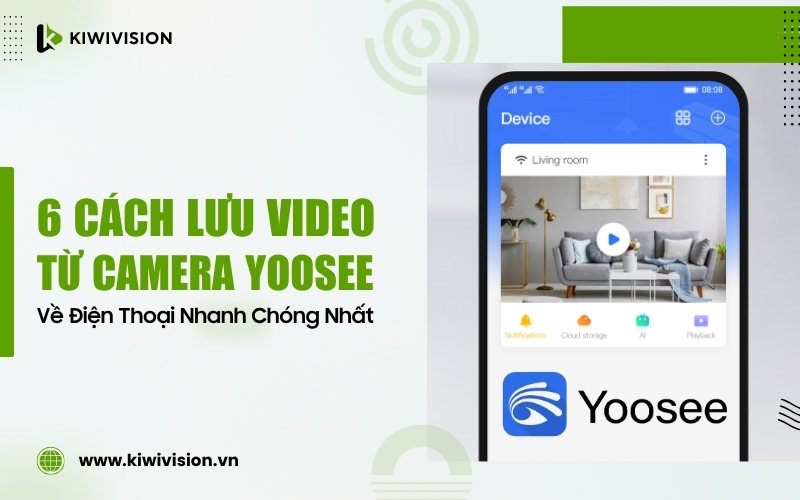Việc lưu trữ video từ camera Yoosee trên điện thoại giúp người dùng dễ dàng xem lại các khoảnh khắc quan trọng và quản lý an ninh hiệu quả hơn. Tuy nhiên, không phải ai cũng biết cách lưu video từ camera Yoosee về điện thoại nhanh chóng và an toàn. Trong bài viết này, KiwiVision sẽ hướng dẫn bạn 6 phương pháp đơn giản, dễ thực hiện để tải video từ camera Yoosee về thiết bị của mình.
Tại sao nên lưu video trên camera Yoosee về điện thoại?
Việc biết cách lưu video từ camera Yoosee về điện thoại không chỉ giúp người dùng chủ động quản lý dữ liệu, mà còn mang lại nhiều lợi ích thiết thực trong đời sống hàng ngày và công tác giám sát an ninh. Thay vì phụ thuộc hoàn toàn vào thẻ nhớ hay dịch vụ đám mây, lưu video trực tiếp trên điện thoại giúp bạn kiểm soát và sử dụng dữ liệu một cách nhanh chóng, tiện lợi. Cụ thể, những lợi ích chính bao gồm:
- Bảo vệ dữ liệu an ninh: Trong trường hợp thẻ nhớ bị hỏng, camera gặp sự cố, hoặc bị kẻ gian phá hoại, bạn vẫn có bản sao video quan trọng trên điện thoại, đảm bảo không mất dữ liệu cần thiết.
- Lưu trữ lâu dài: Điện thoại cho phép bạn lưu giữ các video quan trọng trong thời gian dài mà không phụ thuộc vào dung lượng thẻ nhớ hay hạn chế của dịch vụ lưu trữ đám mây.
- Xem lại dữ liệu dễ dàng: Khi cần tra cứu các sự kiện đã ghi, việc mở video trên điện thoại nhanh hơn nhiều so với việc dò tìm trong app Yoosee, giúp tiết kiệm thời gian.
- Xem mọi lúc, mọi nơi: Không cần kết nối liên tục với camera hay app Yoosee, bạn có thể mở video từ thư viện điện thoại bất cứ lúc nào.
- Chia sẻ nhanh chóng: Bạn có thể gửi video trực tiếp qua Zalo, Messenger, Email hoặc các nền tảng khác cho người thân, cơ quan chức năng hoặc đối tác, rất tiện lợi khi cần cung cấp bằng chứng.
- Làm bằng chứng pháp lý: Video lưu trên điện thoại có thể dùng để giải quyết tranh chấp, khiếu nại, hoặc hỗ trợ trong các tình huống khẩn cấp.
- Tiết kiệm dung lượng camera: Khi lưu trữ trực tiếp trên điện thoại, camera Yoosee sẽ giải phóng không gian lưu trữ trên thẻ nhớ, giúp thiết bị hoạt động ổn định hơn.
- Dễ dàng sao lưu hoặc di chuyển dữ liệu: Bạn có thể sao chép video từ điện thoại sang máy tính, ổ cứng ngoài hoặc lưu trữ trên đám mây khác mà không lo bị gián đoạn.

➤ Xem Thêm: Hướng Dẫn Tắt Chế Độ Xoay Của Camera Yoosee Nhanh Chóng Và Hiệu Quả
Hướng dẫn 6 cách lưu video từ camera Yoosee về điện thoại nhanh chóng
Việc nắm vững cách lưu video từ camera Yoosee về điện thoại giúp bạn chủ động lưu trữ và quản lý dữ liệu một cách nhanh chóng, tiện lợi. Tùy vào nhu cầu và thiết bị sử dụng, có nhiều phương pháp khác nhau để tải video từ camera Yoosee về điện thoại mà không làm gián đoạn quá trình giám sát. Dưới đây là 6 cách phổ biến, hiệu quả nhất mà bạn có thể áp dụng ngay:
Cách trích xuất video từ camera Yoosee về điện thoại bằng app Yoosee
Sử dụng trực tiếp ứng dụng Yoosee là cách lưu video từ camera Yoosee về điện thoại phổ biến và tiện lợi, đặc biệt khi bạn muốn tải lại những đoạn video đã được camera lưu trên thẻ nhớ hoặc lưu trữ đám mây. Phương pháp này giúp bạn dễ dàng xem, chọn và lưu video mà không cần sử dụng thêm thiết bị hay phần mềm khác. Các bước thực hiện cụ thể như sau:
Bước 1: Mở ứng dụng Yoosee trên điện thoại và đăng nhập bằng tài khoản đã liên kết với camera của bạn.
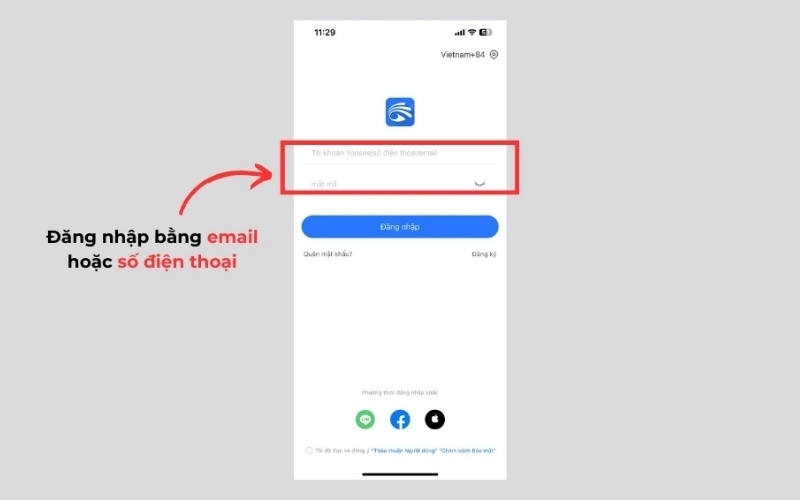
Bước 2: Chọn camera mà bạn muốn trích xuất video.
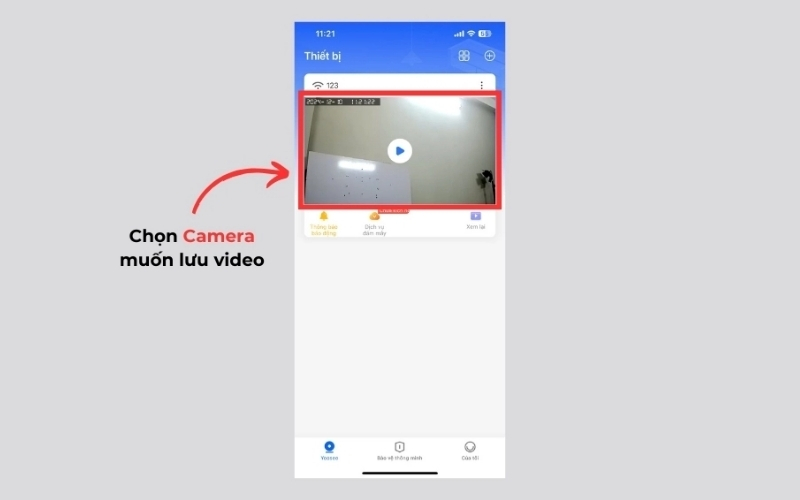
Bước 3: Vào mục Playback (Phát lại) để xem danh sách các đoạn video đã được lưu trên thẻ nhớ hoặc trên dịch vụ đám mây.
Bước 4: Xác định chính xác thời gian và khung hình mà bạn muốn lưu để tránh tải nhầm hoặc bỏ sót nội dung quan trọng.
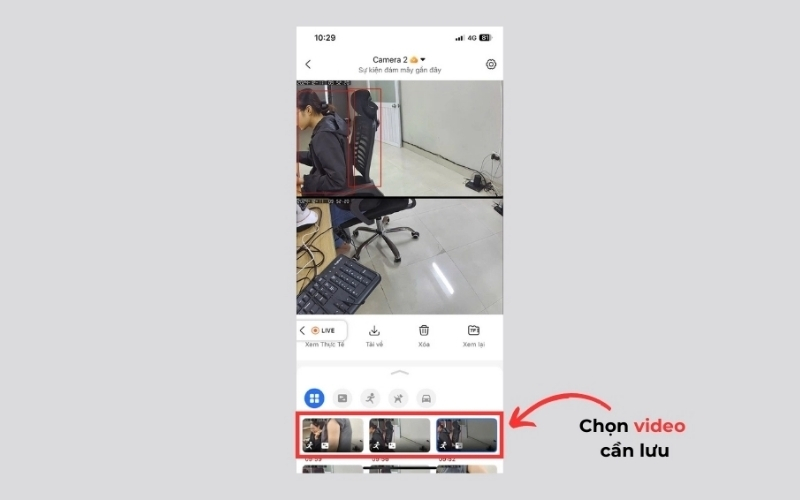
Bước 5: Nhấn vào biểu tượng Tải về (Download) để lưu video về điện thoại.
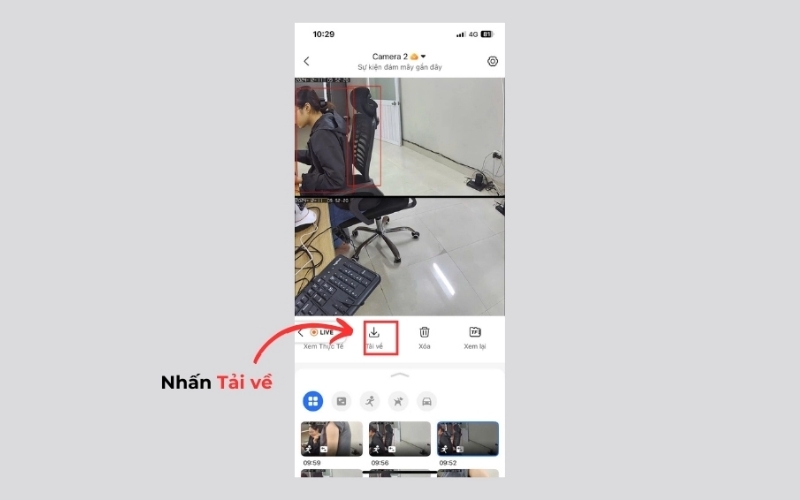
Bước 6: Video sẽ được lưu trong thư viện của ứng dụng hoặc thư viện điện thoại (thường nằm trong thư mục Video hoặc Downloads). Bạn nên đổi tên file ngay sau khi tải xong để dễ tìm lại khi cần.
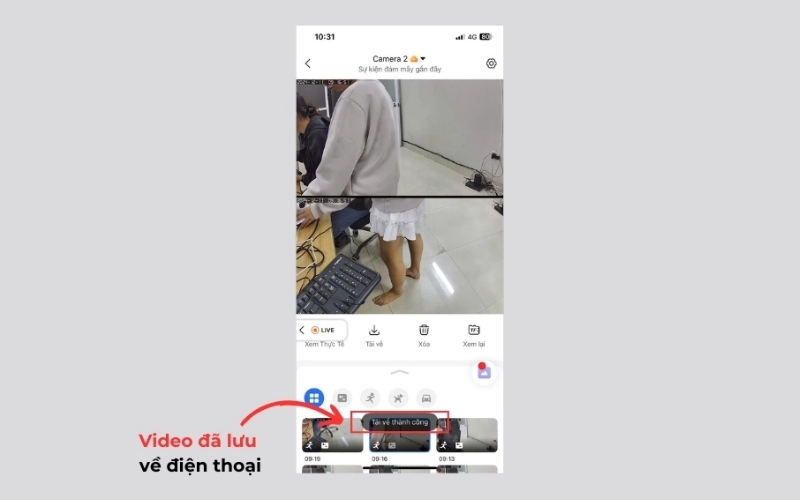
Cách lưu video từ camera Yoosee về điện thoại qua dịch vụ đám mây (Cloud)
Sử dụng dịch vụ lưu trữ đám mây (Cloud) là một trong những cách lưu video từ camera Yoosee về điện thoại an toàn và tiện lợi, đặc biệt khi bạn muốn bảo vệ dữ liệu khỏi các rủi ro như thẻ nhớ hỏng, camera không nhận thẻ, hoặc bị mất trộm. Khi bật tính năng này, tất cả video sẽ được tự động tải lên máy chủ đám mây, giúp bạn dễ dàng xem lại và tải về bất cứ lúc nào.
1. Kích hoạt lưu trữ đám mây (Cloud)
- Bước 1: Mở ứng dụng Yoosee trên điện thoại và truy cập Cài đặt thiết bị (Device Settings).
- Bước 2: Chọn mục Lưu trữ đám mây (Cloud) để thiết lập tính năng này.
- Bước 3: Đăng ký gói dịch vụ phù hợp với nhu cầu, ví dụ như lưu trữ 3 ngày, 7 ngày hoặc 30 ngày.
2. Tải video từ Cloud về điện thoại
- Bước 1: Mở ứng dụng Yoosee, chọn camera cần xem và vào mục Playback (Phát lại).
- Bước 2: Chuyển nguồn dữ liệu sang Cloud nếu đang mặc định sử dụng thẻ nhớ.
- Bước 3: Chọn ngày và giờ của đoạn video muốn tải, sau đó nhấn Download và chờ quá trình tải hoàn tất.
- Bước 4: Kiểm tra video trong thư viện điện thoại hoặc trong mục video của ứng dụng để đảm bảo đã lưu thành công.
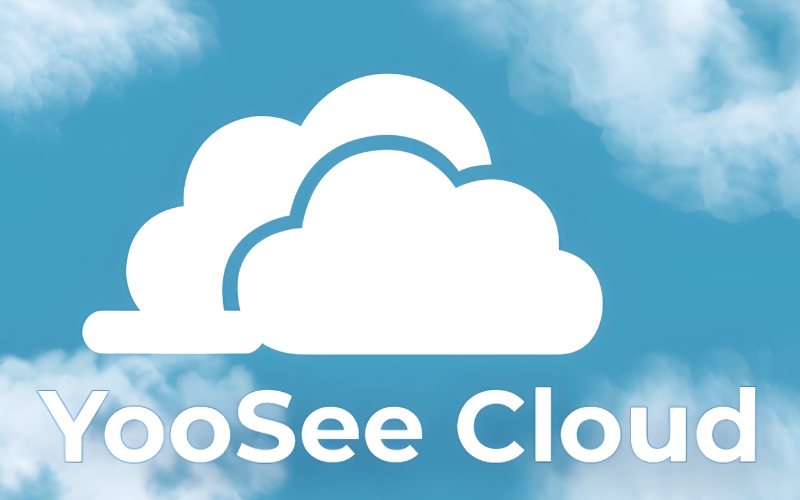
➤ Xem Thêm: Hướng Dẫn Cách Tắt Hồng Ngoại Camera Yoosee Đơn Giản, Nhanh Chóng
Cách lưu video trên camera Yoosee về điện thoại từ thẻ nhớ camera
Một trong những cách lưu video từ camera Yoosee về điện thoại đơn giản và trực tiếp là trích xuất dữ liệu từ thẻ nhớ của camera. Phương pháp này giúp bạn giữ nguyên chất lượng video gốc và dễ dàng lưu trữ lâu dài trên điện thoại mà không phụ thuộc vào app hay dịch vụ đám mây. Các bước thực hiện như sau:
Bước 1: Tháo thẻ nhớ từ camera. Lưu ý: Trước khi tháo thẻ, bạn nên tắt nguồn camera để tránh làm hỏng dữ liệu.
Bước 2: Gắn thẻ nhớ vào đầu đọc thẻ trên máy tính hoặc vào điện thoại nếu thiết bị hỗ trợ chức năng đọc thẻ nhớ trực tiếp.
Bước 3: Truy cập vào thư mục chứa video trên thẻ nhớ, thường là thư mục có tên Record.
Bước 4: Chọn các đoạn video mà bạn muốn lưu và chuyển chúng sang bộ nhớ điện thoại. Bạn nên đổi tên file hoặc lưu vào thư mục riêng để dễ dàng tìm lại sau này.

Cách lưu video khi camera Yoosee đang phát trực tiếp (Live View)
Trong nhiều tình huống, bạn đang theo dõi camera Yoosee và bắt gặp những khoảnh khắc quan trọng nhưng không muốn chờ đến chế độ Playback. Lúc này, sử dụng tính năng ghi hình trực tiếp là cách lưu video từ camera Yoosee về điện thoại nhanh chóng và tiện lợi. Các bước thực hiện như sau:
Bước 1: Mở ứng dụng Yoosee trên điện thoại và chuyển sang chế độ Live View (Xem trực tiếp) của camera cần theo dõi.
Bước 2: Nhấn nút Record (thường có biểu tượng máy quay phim) để bắt đầu ghi hình ngay trên màn hình điện thoại. Video sẽ được lưu trực tiếp trong quá trình phát trực tiếp.
Bước 3: Khi muốn kết thúc việc ghi hình, nhấn lại nút Record. Video sẽ tự động lưu vào thư viện điện thoại hoặc thư mục lưu trữ của ứng dụng Yoosee.
Bước 4: Kiểm tra video đã lưu trong thư viện điện thoại hoặc trong mục video của app để đảm bảo đoạn phim đã được ghi đầy đủ.
Lưu ý: Nếu mạng Internet yếu, quá trình ghi trực tiếp có thể bị giật hoặc lag, vì vậy nên sử dụng kết nối WiFi ổn định để chất lượng video được đảm bảo.

➤ Xem Thêm: Hướng Dẫn Cách Sửa Camera Yoosee Bị Mờ Hiệu Quả Và Nhanh Chóng
Cách lấy video từ camera Yoosee về điện thoại bằng cách quay màn hình
Nếu bạn cần lưu video từ camera Yoosee về điện thoại ngay lập tức mà không muốn chờ tải xuống hoặc lo lắng về dung lượng bộ nhớ, sử dụng tính năng quay màn hình là cách lưu video từ camera Yoosee về điện thoại nhanh chóng, đơn giản và an toàn. Các bước thực hiện chi tiết như sau:
Bước 1: Mở ứng dụng Yoosee trên điện thoại và đăng nhập bằng tài khoản đã liên kết với camera. Sau đó, chọn camera mà bạn muốn ghi lại video.
Bước 2: Vào mục Playback (Phát lại) để xem các đoạn video đã lưu. Lựa chọn nguồn lưu trữ là thẻ nhớ hoặc Cloud nếu camera đã kích hoạt. Lưu ý: Nếu không thấy video, có thể do thẻ nhớ chưa lắp, bị lỗi hoặc chế độ ghi hình liên tục chưa được bật.
Bước 3: Kéo thanh thời gian để xác định chính xác đoạn video cần lưu. Khi đến thời điểm muốn bắt đầu ghi, nhấn vào biểu tượng Quay video (camera hoặc chấm tròn đỏ). Trên màn hình sẽ hiển thị dấu chấm đỏ Recording báo hiệu video đang được quay.
Bước 4: Khi kết thúc việc ghi, nhấn Dừng quay, video sẽ tự động lưu vào bộ nhớ điện thoại. Bạn có thể truy cập thư viện video hoặc vào thư mục Video / Yoosee để xem lại đoạn phim vừa quay.
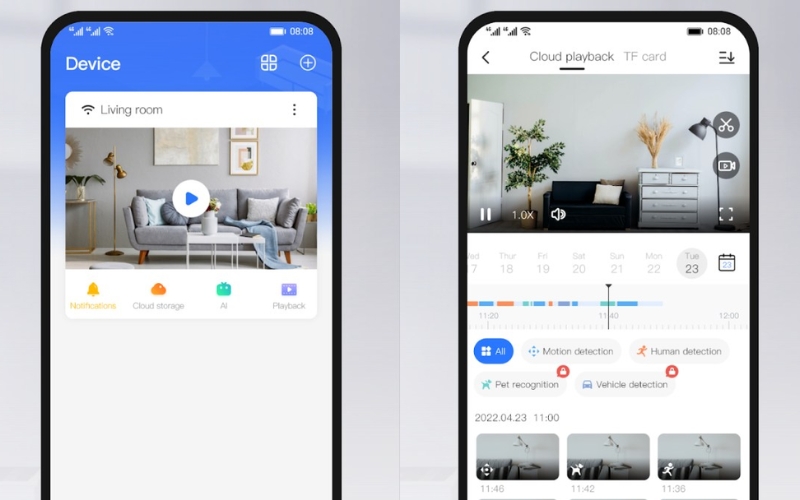
Cách tải video từ camera Yoosee về điện thoại thông qua CMS trên máy tính
Nếu bạn cần tải nhiều video từ camera Yoosee cùng lúc hoặc muốn chỉnh sửa, xử lý video trước khi lưu về điện thoại, sử dụng phần mềm CMS trên máy tính là một giải pháp hiệu quả. Đây cũng là một trong những cách lưu video từ camera Yoosee về điện thoại gián tiếp, nhờ máy tính làm trung gian. Quá trình này sẽ hơi phức tạp hơn so với tải trực tiếp trên điện thoại, nhưng nếu đã cài CMS và đồng bộ với camera thì thao tác vẫn khá nhanh chóng. Các bước thực hiện như sau:
Bước 1: Cài đặt phần mềm CMS trên máy tính và thêm camera Yoosee mà bạn muốn tải video vào chương trình. Đảm bảo camera đã được đồng bộ với CMS để có thể truy cập đầy đủ các file ghi hình.
Bước 2: Nhấn vào mục Palayback có biểu tượng hình tam giác.
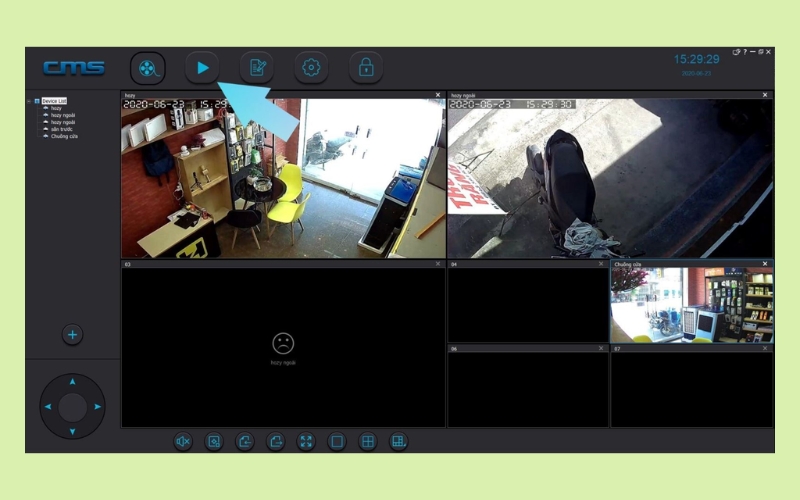
Bước 3: Trên màn hình hiện ra, bạn thiết lập các tùy chọn ở góc trái như sau:
- Record file type: Chọn dòng cuối cùng Remote record files.
- Device: Chọn tên camera mà bạn muốn tải video xuống.
- Begin time: Chọn ngày bắt đầu video mà bạn muốn tải về. Ví dụ: chọn ngày 23/06/2020.
- End time: Chọn ngày kết thúc video mà bạn muốn tải về. Ví dụ: chọn ngày 25/06/2020.
Bước 4: Nhấn Search để CMS liệt kê danh sách các file có sẵn trong khoảng thời gian đó. Bạn có thể nhấn chuột trái 2 lần vào từng file để xem nội dung video.
Bước 5: Tích chọn các file video cần tải về máy tính, sau đó nhấn vào Download để bắt đầu quá trình tải.
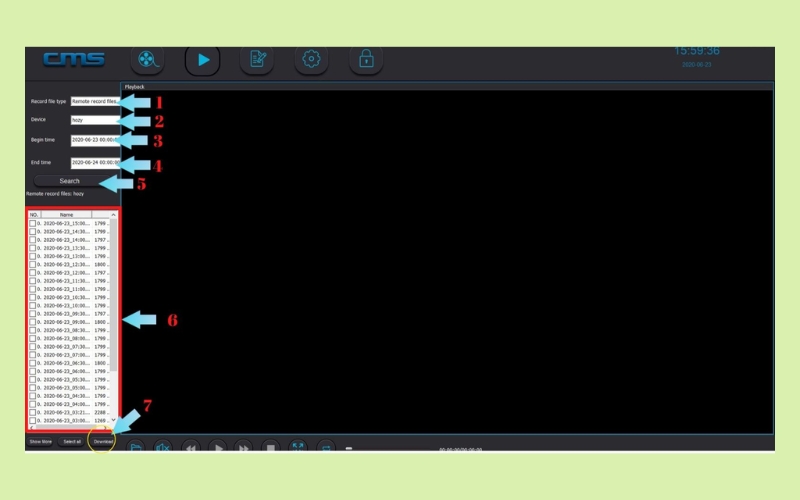
Bước 6: Phần mềm CMS sẽ tiến hành tải các file về máy tính của bạn. Khi màn hình hiển thị thông báo 100%, tức là video từ camera Yoosee đã tải về máy tính của bạn thành công. Quá trình này thông thường sẽ mất từ 2 – 3 phút tuỳ vào tốc độ mạng.
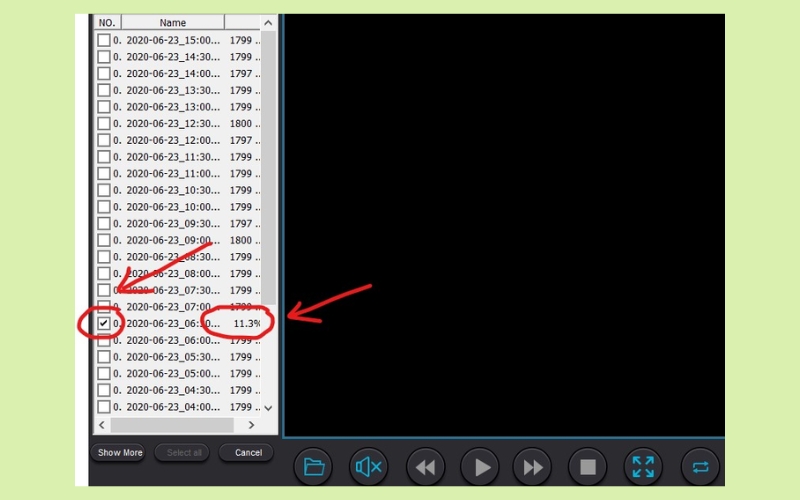
Bước 7: Thông thường, các file tải về sẽ được lưu trong thư mục CMS Files trên ổ D. Nếu không chắc chắn vị trí lưu, bạn có thể nhấn vào biểu tượng Config (bánh răng) trên phần mềm để xác nhận.
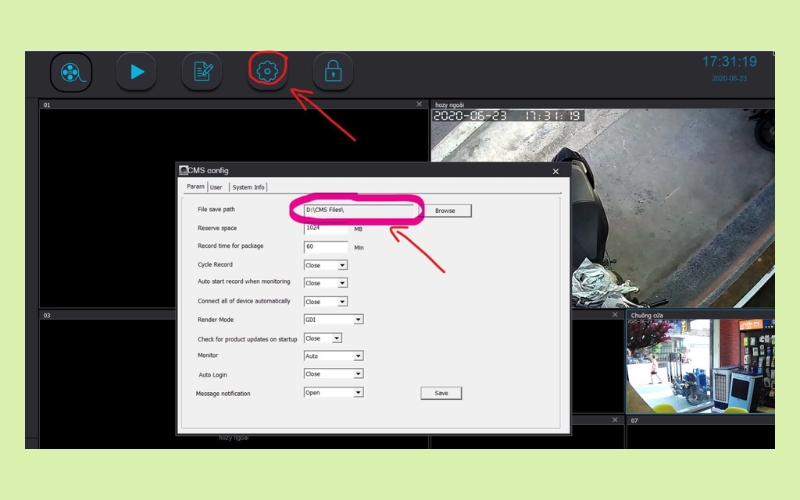
Lưu ý: Các file tải về có định dạng nén .AV nên bạn cần chuyển đổi sang MP4 để xem được. Bạn thực hiện như sau: Mở CMS > Chọn biểu tượng chuyển đổi > Nhấn Open > Chọn file cần chuyển đổi > Nhấn Start.
Bước 8: Sau khi video đã được chuyển sang định dạng MP4 và xem được trên máy tính, bạn có thể gửi video qua các nền tảng như Zalo, Gmail, Google Drive hoặc Facebook,… để chuyển vào điện thoại. Khi đó, bạn đã có thể dễ dàng xem lại video Yoosee mọi lúc, mọi nơi.
➤ Xem Thêm: Camera Yoosee Không Nhận Thẻ Nhớ: Nguyên Nhân & Cách Khắc Phục
Lỗi thường gặp khi tải video từ camera Yoosee & Cách khắc phục
Mặc dù camera Yoosee được nhiều người tin dùng nhờ giá cả hợp lý, dễ sử dụng và tích hợp nhiều tính năng thông minh, nhưng trong quá trình thực hiện cách lưu video từ camera Yoosee về điện thoại, bạn có thể gặp một số sự cố. Dưới đây là những lỗi phổ biến và hướng dẫn cách khắc phục nhanh chóng ngay tại nhà:
- Không thấy nút lưu video: Nguyên nhân thường do ứng dụng Yoosee chưa được cập nhật lên phiên bản mới nhất, đang ở chế độ Live View không hỗ trợ tải trực tiếp, hoặc điện thoại chưa cấp quyền truy cập bộ nhớ cho ứng dụng. Giải pháp là cập nhật Yoosee, vào cài đặt điện thoại bật quyền truy cập bộ nhớ, và nếu đang ở Live View thì bật Record hoặc chuyển sang chế độ Playback để tải video.
- Video tải về không có âm thanh: Thường do micro trên camera chưa được bật, chế độ ghi âm chưa kích hoạt hoặc ứng dụng gặp lỗi xử lý âm thanh. Bạn nên bật micro trên Yoosee khi quay, kiểm tra chế độ ghi âm trong cài đặt camera, và nếu vẫn không nghe được, thử mở video bằng trình phát như VLC Player hoặc MX Player.
- Không lưu được do thẻ nhớ lỗi hoặc đầy: Nguyên nhân có thể là thẻ nhớ giả, hỏng hoặc hết dung lượng. Khắc phục bằng cách tháo thẻ, sao lưu dữ liệu, format về FAT32 hoặc exFAT, thay thẻ nhớ chính hãng Class 10/UHS-I nếu thẻ hỏng, hoặc xóa các video cũ trong ứng dụng để giải phóng dung lượng.
- Video bị mờ hoặc giật lag sau khi lưu: Lỗi này có thể do kết nối mạng yếu khi tải, camera báo ngoại tuyến đột ngột hoặc điện thoại đang chạy quá nhiều ứng dụng cùng lúc. Giải pháp là đảm bảo mạng ổn định, nâng độ phân giải video lên HD hoặc Full HD trong cài đặt camera, và tạm thời đóng các ứng dụng nền trên điện thoại trước khi xem video.
- Video tải về sai thời gian hoặc thiếu khung hình: Điều này thường xảy ra khi bạn chọn sai mốc thời gian trong mục Playback hoặc camera không ghi liên tục. Hãy kiểm tra lại thời gian chính xác, bật chế độ ghi liên tục nếu cần và xác nhận nguồn lưu trữ là thẻ nhớ hoặc Cloud.
- Ứng dụng Yoosee bị treo khi tải video: Nguyên nhân có thể do dung lượng cache quá lớn hoặc phiên bản ứng dụng lỗi thời. Khắc phục bằng cách xóa cache trong cài đặt ứng dụng, khởi động lại điện thoại hoặc cập nhật Yoosee lên phiên bản mới nhất.

➤ Xem Thêm: Camera Yoosee Không Xem Lại Được: Nguyên Nhân & Cách Khắc Phục
Mẹo giúp lưu video camera Yoosee về điện thoại nhanh và ổn định
Để thực hiện cách lưu video từ camera Yoosee về điện thoại nhanh chóng và hạn chế sự cố, ngoài việc làm theo hướng dẫn cơ bản, bạn cũng nên áp dụng một số mẹo kỹ thuật giúp tối ưu tốc độ tải và độ ổn định khi lưu video. Dưới đây là những gợi ý hữu ích:
- Sử dụng WiFi mạnh và ổn định: Đặt camera Yoosee gần router hoặc sử dụng bộ kích sóng WiFi nếu khoảng cách quá xa. Tín hiệu ổn định sẽ giúp video tải nhanh hơn, giảm hiện tượng giật lag khi xem trực tiếp hoặc tải về.
- Tải video vào khung giờ ít người dùng mạng: Tránh tải vào giờ cao điểm từ 19h đến 22h, khi mạng thường chậm và bị gián đoạn. Thời điểm lý tưởng là buổi sáng hoặc trưa, khi mạng ổn định, giúp quá trình lưu video mượt mà hơn.
- Xóa các video cũ không cần thiết: Thường xuyên dọn dẹp các đoạn video đã lưu trong mục Playback của ứng dụng Yoosee. Việc giải phóng bộ nhớ giúp tránh tình trạng đầy bộ nhớ, đồng thời tăng tốc độ lưu video mới.
- Sử dụng thẻ nhớ chất lượng cao: Chọn thẻ nhớ chính hãng, tốc độ nhanh như Class 10 hoặc UHS-I, với dung lượng phù hợp (32GB, 64GB, 128GB). Thẻ chất lượng cao giúp việc ghi dữ liệu ổn định, hạn chế lỗi khi lưu video.
- Cập nhật ứng dụng Yoosee thường xuyên: Phiên bản mới giúp sửa lỗi, cải thiện tương thích và bổ sung tính năng, nhờ đó giảm nguy cơ không thấy nút lưu video hoặc video mất tiếng khi tải.
- Đảm bảo điện thoại đủ dung lượng trống: Trước khi lưu video, kiểm tra bộ nhớ điện thoại còn đủ chỗ trống. Nếu dung lượng gần đầy, quá trình tải có thể gián đoạn hoặc video lưu không đầy đủ.
- Tắt các ứng dụng nền không cần thiết: Khi lưu hoặc xem video trực tiếp, đóng các ứng dụng chạy nền để giảm tải RAM, giúp ứng dụng Yoosee hoạt động mượt mà hơn và tránh giật lag.
- Chọn độ phân giải phù hợp: Nếu mạng không quá mạnh, có thể giảm độ phân giải video từ Full HD xuống HD khi tải về để quá trình lưu ổn định, tránh giật hoặc lỗi tải.

➤ Xem Thêm: Camera Yoosee Báo Lỗi Mật Khẩu: Nguyên Nhân & Cách Khắc Phục
Một số câu hỏi thường gặp về cách lưu video trên camera Yoosee
Khi thực hiện cách lưu video từ camera Yoosee về điện thoại, nhiều người thường gặp những thắc mắc liên quan đến tính năng, dung lượng lưu trữ hay cách chia sẻ video. Dưới đây là tổng hợp các câu hỏi thường gặp cùng giải đáp chi tiết, giúp bạn hiểu rõ hơn và sử dụng camera Yoosee hiệu quả:
Có thể tải video Yoosee về nhiều điện thoại cùng lúc không?
Bạn HOÀN TOÀN CÓ THỂ tải video từ camera Yoosee về nhiều điện thoại cùng lúc, với điều kiện tất cả các thiết bị đều đăng nhập bằng cùng một tài khoản Yoosee hoặc được cấp quyền truy cập camera.
- Nếu video được lưu trên thẻ nhớ của camera, mỗi người có thể vào mục Playback trong ứng dụng để tải các đoạn video về điện thoại của mình mà không ảnh hưởng đến thiết bị khác.
- Trong trường hợp sử dụng lưu trữ đám mây (Cloud), nhiều thiết bị vẫn có thể tải video cùng lúc, miễn là kết nối Internet ổn định và tốc độ mạng đủ để truyền dữ liệu đồng thời.
Với cách này, bạn có thể dễ dàng chia sẻ và sao lưu video Yoosee cho nhiều thành viên trong gia đình hoặc nhóm làm việc mà không lo mất dữ liệu.
Lưu video có làm camera Yoosee chậm hay giật lag không?
Thông thường, việc tải video từ camera Yoosee về điện thoại ÍT ẢNH HƯỞNG đến hiệu suất của thiết bị. Tuy nhiên, nếu kết nối WiFi yếu hoặc đang tải các video dung lượng lớn trong lúc camera ghi hình liên tục, bạn có thể gặp hiện tượng giật lag tạm thời.
Để hạn chế tình trạng này, nên thực hiện tải video khi mạng Internet ổn định và mạnh, tránh vừa xem Live View vừa tải video cùng lúc. Ngoài ra, sử dụng thẻ nhớ chất lượng cao, như Class 10 hoặc UHS-I, cũng giúp quá trình lưu video mượt mà và giảm nguy cơ camera hoạt động chậm.

Có thể tải video camera Yoosee khi đang ở xa nhà không?
Bạn HOÀN TOÀN CÓ THỂ tải video từ camera Yoosee khi không ở nhà. Điều kiện là camera và router tại nhà vẫn hoạt động bình thường và được kết nối Internet ổn định.
Trên điện thoại, bạn chỉ cần đảm bảo kết nối Wi-Fi hoặc mạng di động 4G/5G ổn định, đồng thời tài khoản Yoosee đã được liên kết với camera trước đó. Khi các điều kiện này được đáp ứng, bạn có thể truy cập vào mục Playback hoặc Cloud để tải các đoạn video về điện thoại từ bất cứ đâu, giúp quản lý và theo dõi an ninh từ xa một cách tiện lợi.
Nên lưu video Yoosee dài hạn bằng thẻ nhớ hay cloud?
Khi quyết định lưu video từ camera Yoosee dài hạn, bạn có thể chọn giữa thẻ nhớ và dịch vụ Cloud, tùy theo nhu cầu sử dụng.
- Thẻ nhớ là phương án chi phí một lần, dễ cài đặt và không tốn phí hàng tháng. Tuy nhiên, khi thẻ đầy, bạn sẽ phải xóa hoặc ghi đè video cũ, đồng thời nếu thẻ hỏng, dữ liệu có thể bị mất hoàn toàn.
- Dịch vụ Cloud an toàn hơn, cho phép lưu trữ dài hạn và truy cập video từ bất cứ đâu mà không lo mất dữ liệu. Nhược điểm là bạn cần trả phí hàng tháng và phụ thuộc vào kết nối Internet.
Do đó, nếu bạn chỉ cần lưu video ngắn hạn, vài ngày, và muốn tiết kiệm chi phí, thẻ nhớ là lựa chọn hợp lý. Ngược lại, nếu cần lưu trữ lâu dài, bảo vệ dữ liệu quan trọng và thường xuyên xem từ xa, Cloud sẽ là giải pháp tối ưu, giúp bạn thực hiện cách lưu video từ camera Yoosee về điện thoại tiện lợi và an toàn.
Có thể xóa video camera Yoosee lưu trên cloud được không?
Bạn HOÀN TOÀN CÓ THỂ xóa các video lưu trên Cloud trực tiếp thông qua ứng dụng Yoosee. Cách thực hiện: Mở app Yoosee > vào mục Cloud Storage > chọn video muốn xóa > nhấn Delete.
Lưu ý: Sau khi xóa, video sẽ không thể khôi phục, vì vậy chỉ nên xóa khi chắc chắn không còn nhu cầu sử dụng làm bằng chứng hoặc lưu trữ lâu dài. Nếu còn do dự, bạn nên tải video về điện thoại hoặc sao lưu trên các dịch vụ lưu trữ như Google Drive trước khi xóa, nhằm đảm bảo dữ liệu quan trọng vẫn được bảo toàn.

Qua bài viết trên, bạn đã được hướng dẫn chi tiết 6 cách lưu video từ camera Yoosee về điện thoại một cách nhanh chóng, an toàn và hiệu quả. Mỗi phương pháp đều có ưu điểm riêng, phù hợp với nhu cầu và điều kiện sử dụng khác nhau, giúp bảo vệ dữ liệu và dễ dàng xem lại video bất cứ lúc nào. Hy vọng những hướng dẫn này sẽ giúp bạn lưu trữ và quản lý video Yoosee thuận tiện hơn trong quá trình sử dụng.
➤ Xem Thêm: Lỗi Camera Yoosee Không Reset Được: Nguyên Nhân & Cách Khắc Phục